Garso ir vaizdo takelių sinchronizavimas gali būti varginanti ir daug laiko reikalaujanti užduotis, ypač dirbant su įvairiomis įrašų ir garsų kombinacijomis. Nauja Premiere Pro CC 7.0 funkcija leidžia jums automatiškai sinchronizuoti klipus naudojant garso bangas. Ši instrukcija parodys, kaip efektyviai naudoti šią novatorišką techniką, kad optimizuotumėte savo darbo procesus ir sutaupytumėte vertingo laiko.
Pagrindinės įžvalgos
- Premiere Pro analizuoja garso bangas, kad automatiškai sinchronizuotų klipus.
- Pristatomos tiek tradicinė, tiek naujoji garso bangų metodika.
- Naudotojai gali lengvai pašalinti triukšmingą garsą ir pakeisti jį aukštos kokybės įrašais.
Žingsnis po žingsnio instrukcija
Pirmiausia įkelkite savo garso failą ir vaizdo failą į Premiere Pro projektų langą. Pavyzdys galėtų būti neseniai įrašytas klipas, kuriame yra triukšmas. Norint tai demonstruoti, perkelkite MP4 vaizdo failą ir Wave failą į savo projektų langą. Įsitikinkite, kad Wave failas turi švarų garso įrašą iš garso inžinieriaus.
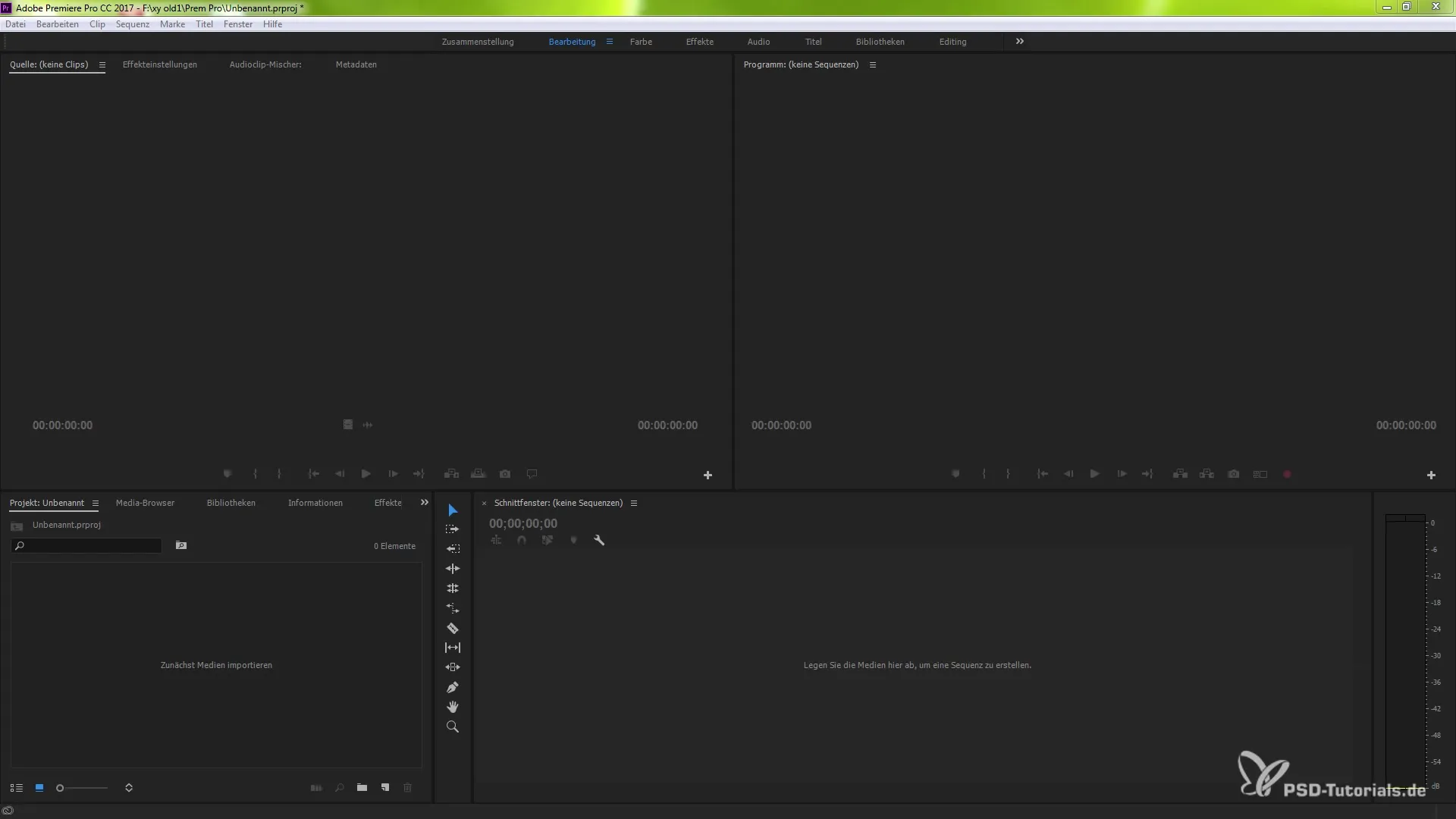
Knexti žingsnyje dukart spustelėkite Wave failą, kad atidarytumėte jį šaltinio monitoriuje. Čia galite leisti, kad patikrintumėte garso kokybę. Išgirsite, kad Wave faile yra triukšmas, kuris atsirado dėl įrašymo sąlygų.
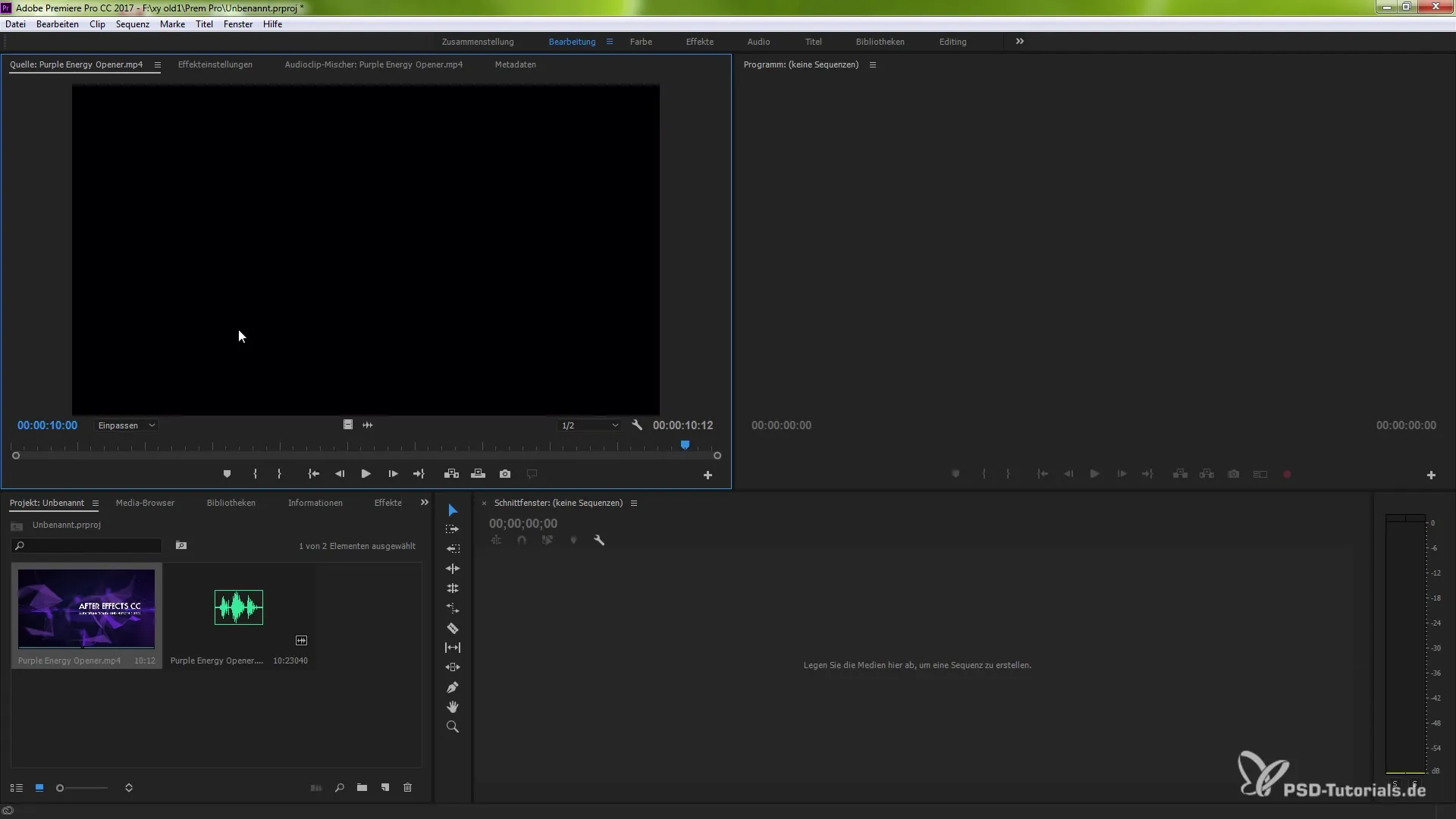
Dabar atėjo laikas sujungti abu klipus. Dešiniuoju pelės mygtuku spustelėkite ant dviejų klipų, kad atidarytumėte kontekstinį meniu. Čia pasirinkite „Sujungti klipą“.
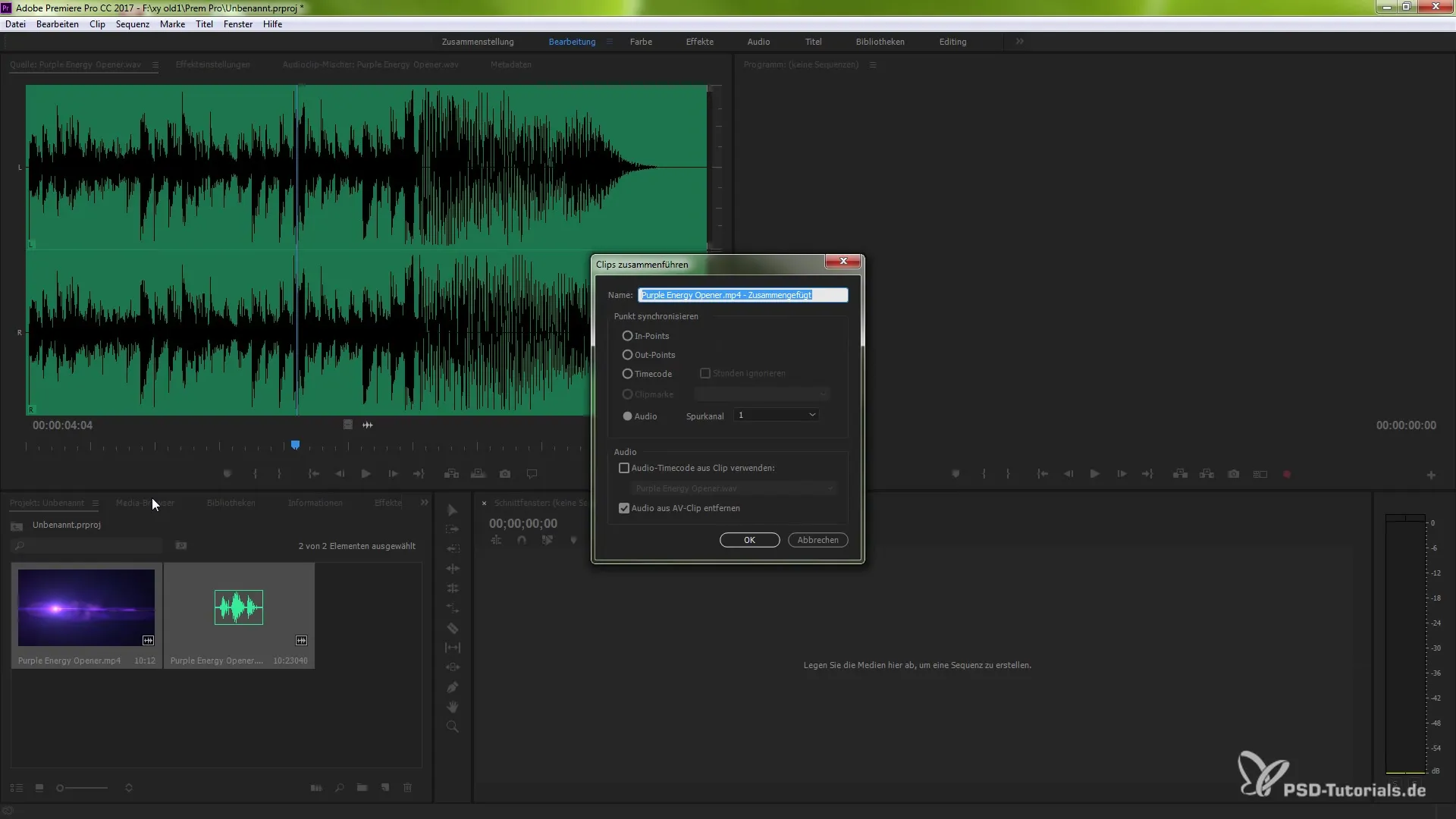
Pasiruošusiųnakei pasirodžiusioje langų turite kelias pasirinkimo galimybes. Pasirinkite garso bangų metodą, nes tai yra efektyviausia ir greičiausia sprendimo. Jūs taip pat turite galimybę pašalinti garso iš vaizdo, kad pagerintumėte savo galutinio produkto kokybę.
Patvirtinkite savo pasirinkimą, paspaudę „Gerai“. Premiere Pro dabar analizuos abu failus ir sukurs naują klipą, kuris atliks sinchronizavimą. Šis klipas turės dvi monofonines trasas, gautas iš pradinės stereofoninės trasos.
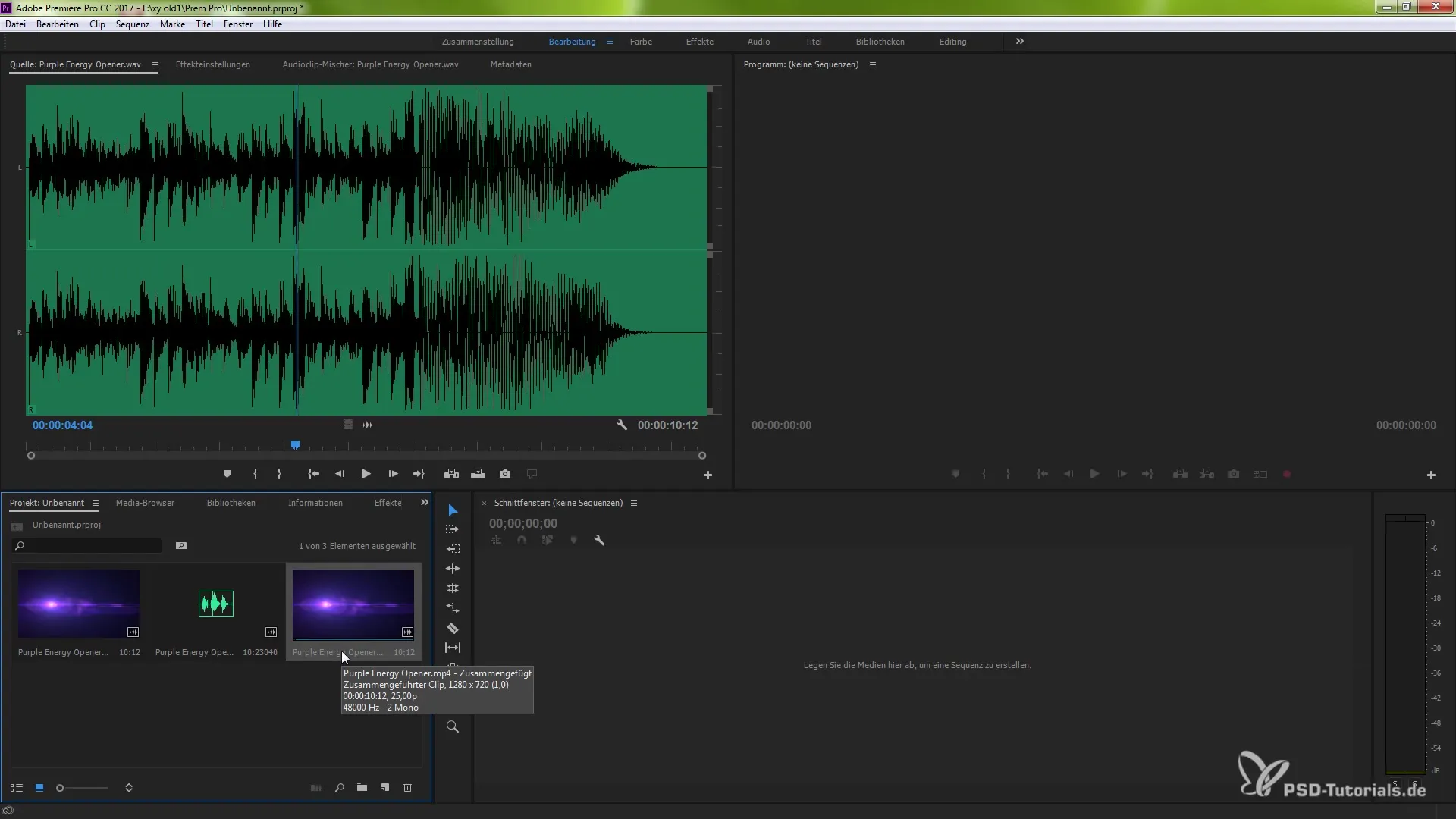
Perkelkite šį naują klipą į laiką. Galite išplėsti trasas, kad pamatytumėte, kaip monofoninės trasos atskirtos. Šie segmentai dabar yra susieti tarpusavyje, neatlikus naujo renderavimo.
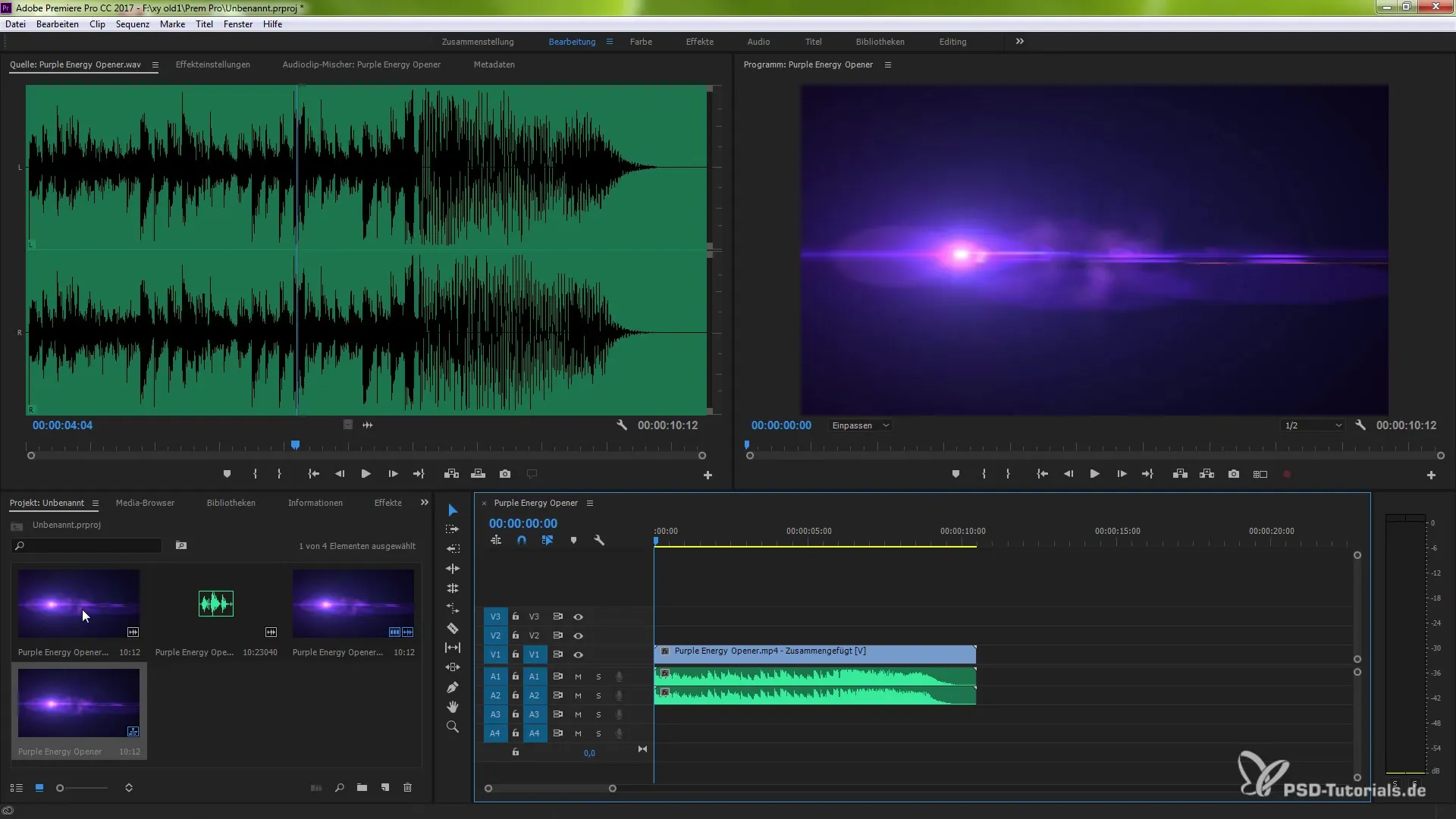
Jei norite turėti tikslesnę kontrolę sinchronizavimo procese, galite palaikyti „Alt“ klavišą ir spustelėti kairiuoju pelės mygtuku ant norimo garso takelio, kad pasirinktumėte jį atskirai. Tai galite pakartoti ir taikyti tą pačią metodiką vaizdo įrašui.
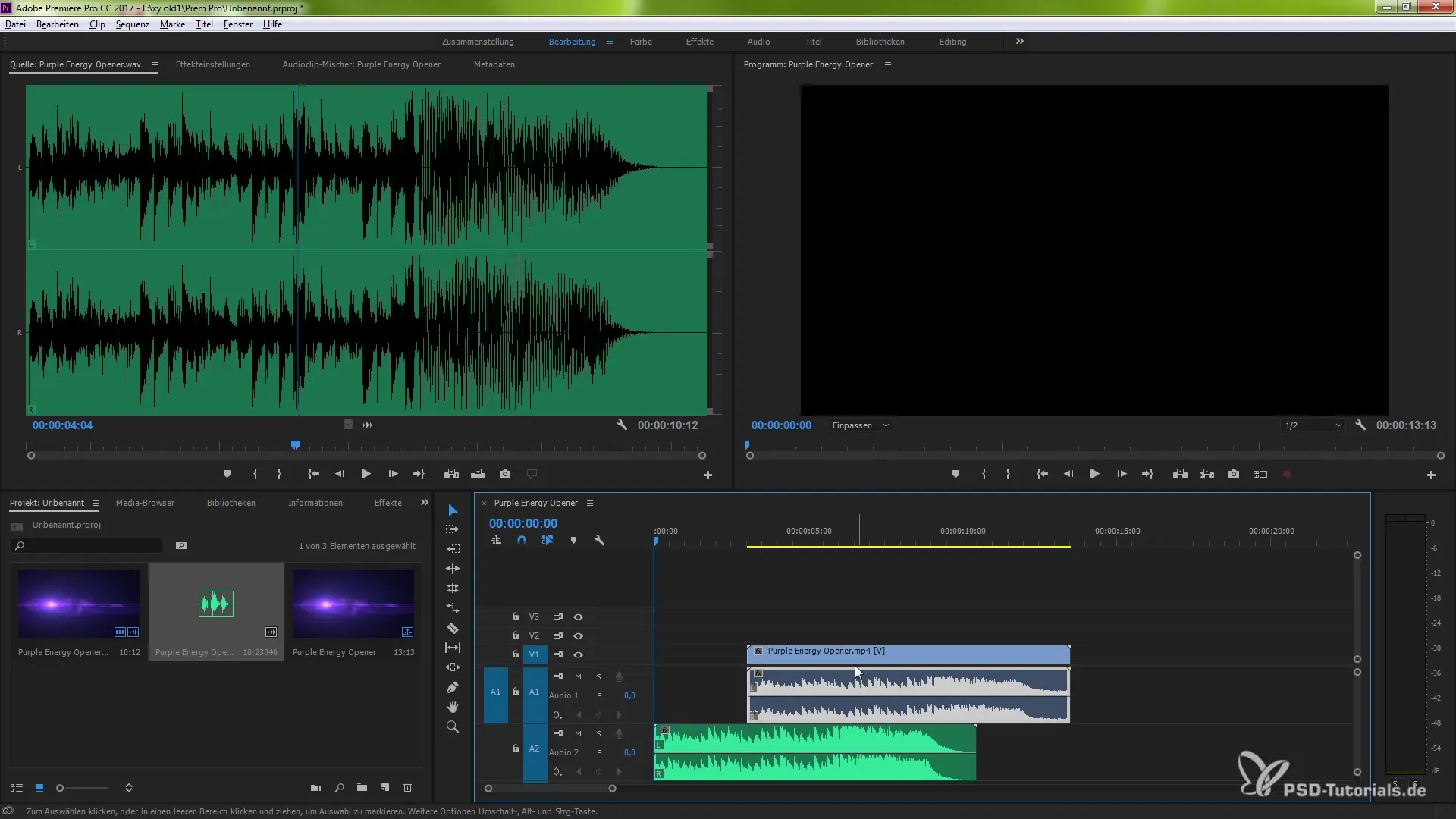
Tada dešiniuoju pelės mygtuku spustelėkite pasirinktus klipus ir pasirinkite „Sinchronizuoti“. Čia taip pat turėtumėte pasirinkti parinktį „Garso“. Patvirtinkite paspausdami „Gerai“, o Premiere Pro atliks analizę ir sinchronizuos klipus.
Naudodami šį metodą turite galimybę išjungti triukšmingą garsą ir palikti tik aukštos kokybės takelį. Sinchronizavimas tarp klipų vyksta greitai ir efektyviai - puikus sprendimas kiekvieno redaktoriaus darbo procesui!
Naudodami šias technikas galite greičiau ir lengviau pagerinti savo projektų garso kokybę ir žymiai sumažinti redagavimo laiką.
Santrauka - Automatinis klipų sinchronizavimas Premiere Pro
Pasinaudodami naujomis Premiere Pro CC 7.0 funkcijomis dabar galite naudoti garso bangas, kad automatiškai sinchronizuotumėte klipus. Šios metodikos leidžia jums atskirti aukštos kokybės įrašus nuo triukšmingų ir žymiai pagerinti jūsų projektų garso kokybę.
Dažnai užduodami klausimai
Kas yra pagrindinis garso bangų sinchronizavimo tikslas?Pagrindinis tikslas yra automatiškai sinchronizuoti garso ir vaizdo įrašą, taip sumažinant redagavimo laiką.
Kiek klipų reikia sinchronizuoti?Galite sinchronizuoti kelis klipus, kol jie turi atitinkamas garso bangas.
Ar metodas visada puikiai veikia?Nors jis dažnai veikia gerai, sinchronizavimo tikslumas nėra garantuotas.
Ar turiu nustatyti rankiniu būdu in- ir outpoints?Ne, naujasis metodas nereikalauja rankinių in- ir outpoints, nes jis atliekamas automatiškai.
Ar yra alternatyvų garso bangų sinchronizavimui?Taip, tradicinis metodas per in- ir outpoints taip pat vis dar prieinamas.


